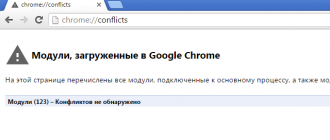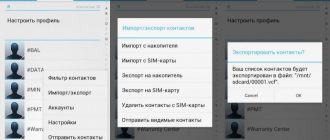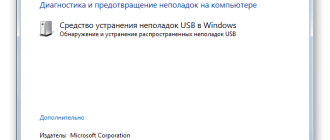Содержание
- 1 Как выбрать материнскую плату для компьютера — 8 критериев
- 2 Виды материнских плат для ПК
- 3 Как выбрать материнскую плату для компьютера — для учебы и работы
- 3.1 Принцип работы и устройство материнской платы
- 3.2 Виды материнских плат
- 3.3 Выбор размера материнки
- 3.4 Основные параметры выбора материнской платы
- 3.5 Какую материнскую плату лучше выбрать
- 3.6 Лучшие платы для компьютера
- 3.7 Для учебы
- 3.8 Для графических программ
- 3.9 Для бюджетного игрового компьютера
- 3.10 Для офиса
- 3.11 Для мощного игрового ПК
- 3.12 Стоимость материнской платы
- 4 Правильный выбор материнской платы — инструкция от «А» до «Я»
- 5 Типы материнских плат компьютера: какие бывают?
- 6 Как выбрать материнскую плату для компьютера
Как выбрать материнскую плату для компьютера — 8 критериев

Основа хорошего компьютера, независимо от его назначения — два компонента: процессор и материнская плата. Обычно первым выбирают ЦПУ, потом — материнку под него, а уже затем — все остальное. Как правильно подобрать материнку, чтоб и по цене нормально, и быстродействие не подкачало, рассказывается ниже.
Критерии выбора материнской платы
Основу выбора материнской платы составляют восемь моментов. Все они одинаково важны, ведь если их не учитывать, нужного результата можно и не достичь. Итак, какие же они, эти ключевые критерии?
Форм-фактор
Этот показатель представляет собой размер материнской платы. От него зависит, в какой корпус компьютера можно поставить модель. К наиболее популярным относятся следующие 3 варианта:
1. ATX (305×244 мм) — полноразмерные модели, оптимальны для настольного ПК такого же форм-фактора. Как правило, в устройствах такого размера можно встретить наибольшее количество разнообразных слотов.
2. MicroATX — обладают более компактными размерами: 244×244 мм. Могут вставляться как в стандартные ATX-слоты, так и в Микро-варианты.
3. Mini-ITX (170×170 мм) — самые маленькие платы для системников, размеры которых не больше, чем у некоторых современных игровых консолей. Это весьма удобно, потому как при размещении на столе такая сборка займет минимум рабочего пространства.
Сокет
Этот элемент платы является гнездом, куда устанавливается CPU. Естественно, он должен быть одинаковым и у материнки, и у процессора. О вариантах сокета — в нижеследующей таблице.
| 478, 775, 1155, 1156, 2011 | AM1, АМ2, AM3, FM1, FM2 |
| 1150, 2011-3 | AM3+, FM2+ |
| 1151, 1151-v2, 2066 | AM4 (как у AB350_GAMING_K4), TR4 |
Чипсет материнской платы
Chipset — комплект микросхем, своего рода внутренний контроллер, который отвечает за корректное взаимодействие всех компонентов материнки.
От типа чипсета зависит и то, какого объема оперативную память можно поставить, и возможность разгона CPU. Вот почему, подбирая плату, стоит помнить о целях использования сборки.
Эти варианты заточены под сокет 1151 версии два, совместимой с ЦПУ восьмого поколения.
В зависимости от поколения CPU могут отличаться первые цифры, но не буквенные обозначения. Исключение — маркировка X, которой обозначаются устройства, предназначенные для сборок с разгонным потенциалом.
| A320, вроде EX-A320M GAMING | для офисных и мультимедийных компьютеров |
| B350, как TUF B350M-PLUS-GAM | для игровых и профессиональных ПК |
| X370, как ASRock X370 PRO4 | для любителей возиться с программной частью, прошивками, проводить «испытания на прочность», в общем, нагружать по максимуму. |
| X399, типа X399 SLI PLUS | для очень мощных профессиональных сборок. Также используются в игровых решениях, если разница в цене не принципиальна. |
Совместимость с процессором
У любого производителя — свой чипсет. Невозможно установить процессор от AMD в заточенную под Intel плату, и наоборот — тоже нельзя. Тип чипсета влияет на стоимость компонентов, ведь от него зависят функциональные возможности и готовность к серьезным многочасовым нагрузкам.
Выбирать материнскую плату стоит под процессор. Дело в том, что если поставить в ПК слабую материнку и мощный CPU, то она может просто сгореть. А если взять мощную современную материнку, но при этом слабый ЦП, то ЦПУ просто не раскачает всех ее возможностей.
Так, приобретая CPU с разблокированным множителем (c индексом K, или X) под разгон стоит подбирать именно такой чипсет материнки, который поддерживает эту опцию. Но если процессор «гнать» в планы не входит, то и выбирать плату, заточенную под разгон, не нужно.
Как правильно выбрать процессор для ПК: 5 обязательных деталей
Количество слотов памяти
Количество гнезд под ОЗУ — значимый нюанс. Хорошо, если их хотя бы два. Так, имея 2 и более разъемов, можно активировать двухканальный режим (его поддерживают чуть ли не все современные материнки).
Дело в том, 2 планки по 4 Гб работают эффективнее, чем одна на 8 Гб. Это справедливо, независимо от поколения и объема ОЗУ. Главное — поддержка этого режима платой.
Кроме того, наличие свободных слотов под оперативную память дает возможность апгрейда системы в будущем.
карта
Встроенный графический процессор не отличается высокими показателями производительности, но для просмотра фильмов и некоторых простых игр его достаточно.
Если речь идет об офисном или домашнем ПК для просмотра кино, веб-серфинга, работы с текстом и любительской ретуши фото, то интегрированного видеочипа достаточно.
Если же приоритетом является работа с видеоматериалом и графикой, запуск современных игр, то без дискретного устройства здесь не обойтись. Кроме того, в некоторых процессорах от AMD или серверных моделях от Intel встроенное видеоядро отсутствует, и тогда без отдельного GPU не обойтись.
В тему: 10 лучших моделей недорогих игровых видеокарт
Количество интерфейсных разъемов
Естественно, чем этих разъемов больше, тем больше комплектующих можно установить в сборку.
Кроме того, некоторые компоненты (к примеру, видеокарта) может занимать 2 слота.
Правильное решение — выбрать материнку с запасом — большим, чем требуется сейчас, количеством интерфейсов. Это даст возможность для апгрейда.
Какие разъемы бывают в платах:
- SATA. С его помощью можно подключать винчестеры, SSD или ОД. Например, P10S-M WS поддерживает 8 таких портов. Здесь же следует упомянуть о интерфейсах типа M.2, которые чаще всего используют для подключения сверхскоростных ССД.
Примечание: несколько САТА-портов могут быть реализованы в виде блока SATA Express.
- Для питания. Современные модели оснащают 24-пиновым разъемом. Кроме того, существует слот для питания CPU (4-8 пин).
- VGA, DVI, DisplayPort и HDMI. Если есть хотя бы один такой, значит, плата совместима с CPU с интегрированным графическим ядром, что особенно важно для пользователей, которые не планируют ставить дискретную видеокарту вообще, либо хотят отложить покупку GPU на будущее.
Источник: https://www.Moyo.ua/news/kakuyu-materinskuyu-platu-vybrat-8-klyuchevykh-kriteriev.html
Виды материнских плат для ПК
Не нужно быть программистом, чтобы понимать, насколько важна эта деталь – материнская плата. Именно от нее во многом зависит и мощность, и производительность компьютера.
Также именно материнская плата определяет наличие дополнительных возможностей у ПК. Поэтому при ее выборе нужно быть предельно внимательным.
Все дело в том, что для определенного типа компьютера необходимо подобрать и определенную материнскую плату.
https://www.youtube.com/watch?v=0tlSeVm—g0
Но если точно осознавать, какой тип платы нужен вам для вашего персонального компьютера, то возможность ошибки невелика.
Но помните, что те же видеокарты очень капризны по отношению к иным комплектующим, поэтому не забывайте просматривать список совместимого оборудования и следуйте ему, если, конечно, не хотите проблем в будущем.
На сегодняшний день представляется возможным выделить пять основных, самых ходовых моделей «материнки»:
- Mini-ITX
- Extended-ATX
- Micro-ITX
- ATX
- SSi-CEB/EEB
- ATX
- специализация оборудования (видеокарта, процессор, разъемы шлейфов жесткого диска и дискового адаптера);
- непосредственно размер корпуса компьютера.
Самый простой и, как следствие, самый часто используемый тип материнской платы. ATX использовалась в персональных компьютерах еще в 1996 году и своей актуальностью по сей день доказывает, что простота — это скорее плюс, чем минус. Правда, сейчас платы такого типа используются лишь в простых ПК, на чьих плечах не лежат сложные задачи или вычисления, но, так или иначе, материнская плата АТХ все еще актуальна.Стандартная ATX снабжена четырьмя слотами PCI, предназначенными для дополнительных контроллеров. Есть еще два слота, созданных под оперативную память.
Mini-ITX
Этот тип имеет четыре встроенных слота PCI, использующихся под дополнительные контроллеры, и два слота для плат под оперативную память. Размер платы невелик (170х170), хотя об этом нам уже говорит самое название. И именно эта особенность позволила использовать данную материнскую плату на мини-компьютерах. Впервые Mini-ITX была использована в далеком 2001 году, однако она применяется и по сей день.
Micro-ATX
Модель Micro-ATX может похвастаться двумя слотами PCI, предназначенными для подключения дополнительных контроллеров, и двумя слотами под оперативную память. Этот тип платы имеет схожую комплектацию, что и описанные выше, но PCI-слотов на два меньше. Размер Micro-ATX составляет порядка 244х244 миллиметров. Эта модель была выведена в свет еще в прошлом тысячелетии, в далеком 1996 году.
Extended-ATX
Данная модель платы почти полностью совпадает по своим характеристикам и своему устройству с ATX. Функциональных изменений нет, единственное различие между ними – размер. Extended-ATX по своим размерам равна 305х244 миллиметров. Этот тип материнской платы был представлен на суд общественности в 2004 году. Контроллер Extended-ATX нацелен на новое направление персональных компьютеров, то есть подходит для более мощных систем.
SSi-CEB/EEB
Эта материнская плата рассчитана на работу с серверными установками. Ее главное отличие – большее количество дополнительных слотов. SSi-CEB/EEB имеет далеко не стандартные размеры, из-за чего ее невозможно поместить в стандартные корпуса. Поэтому эту плату устанавливают в те компьютеры, которые тоже имеют приличные размеры. Наглядным примером могут служить установки по обеспечению работоспособности крупных Интернет-серверов. Часть серверов в мире действительно работает именно на этой модели.
На что еще обратить внимание
Но материнские платы различаются друг от друга не только формами и размером, но и специализацией. В наше время существуют одноядерные материнские платы, а также двуядерные, четырех- и шестиядерные. Именно по этому признаку сопоставляется материнская плата и процессор персонального компьютера. Несложно сделать вывод, что самым маломощным является компьютер, который сделан на базе одноядерного процессора и одноядерной материнской платы. Если же в компьютере установлена многоядерная «материнка» и многоядерный процессор, то производительность этой машины в разы выше.Что же в обязательном порядке нужно учитывать при выборе «материнки»:
Если касаться вопроса, как от количества слотов в материнской плате зависит полезность этой самой платы, то это зависимость прямо пропорциональна. Чем больше слотов, тем лучше.Чаще всего используются именно PCI-слоты. Они предназначены для установки дополнительных контроллеров для компьютера. Число контроллеров, которые совместимы с форматом PCI, велико. Это и USB-контроллеры, и контроллеры, отвечающие за распределение питания между кулерами вычислительной машины, контроллер звуковой карты и другие.
Источник: http://remontkomputerov-peterburg.ru/vidy_materinskih_plat.html
Как выбрать материнскую плату для компьютера — для учебы и работы
18.08.2018
Сборка любого компьютера начинается с подбора материнской платы.
Это основной связующий элемент, обеспечивающий взаимодействие всех систем вашего ПК на должном уровне.
Если материнская карта слабая или устаревшая – другие элементы не будут работать как надо. Как правильно выбрать материнскую плату для компьютера мы узнаем ниже.
Принцип работы и устройство материнской платы
Материнская плата – устройство, на котором размещены разнообразные коннекторы и порты, обеспечивающие подключение необходимых для правильной работы ПК устройств. Каждая Материнская плата содержит следующие элементы:
- USB – порты, которые позволяют подключать внешние устройства, не входящие в стандартную комплектацию системного блока. К ним относятся: принтеры, съемные дисковые накопители, камеры и прочее оборудование;
- Сокет – разъем, используемый для подключения процессора;
- Разъемы для подключения плат оперативной памяти;
- Разъем для видеокарты;
- Чипсет – определенный набор микросхем, которые выполняют функцию координационного центра, объединяющего и координирующего работу процессора, видеокарты, внешних устройств, системного диска и карт памяти;
- Коннекторы, обеспечивающие подключение к материнской плате запоминающих устройств и дисковода;
- Разъемы, используемые для подключения питания и установки сетевой платы;
- Встроенная видеокарта с разъемом под монитор;
Таки образом, материнская плата выполняет роль своеобразного координационного центра, к котором подключаются практически все системы вашего компьютера.
Виды материнских плат
Материнские платы различаются по различным параметрам:
- Размеру;
- Сокету, установленному на плату;
- Чипсету;
В зависимости от установленного сокета МП бывают:
- МП разработанные для поддержки процессоров фирмы AMD;
- МП поддерживающие процессоры Intel;
- Специализированные сокеты, поддерживающие процессоры менее крупных компаний;
Обратите внимание! В большинстве случаев, МП совместима только с одним сокетом, который поддерживает определенный набор процессоров. У вас не получится купить дешевую МП, собранную для поддержки слабенького процессора и установить не нее мощную начинку.
Чипсет МП, в отличии от сокета, не влияет на производительность МП – он определяет ее функциональные возможности. Чипсеты бывают:
- Начального ранга. Ими комплектуются МП, разрабатываемые для бюджетных систем;
- Среднего ранга. Стандартные модели, позволяющие подключение современных девайсов;
- Старшего ранга. Позволяют разгонять систему по максимуму. Используются в ПК топовой сборки;
Если вы не планируете заниматься разгоном вашей системы и подключать к компьютеру много различных устройств – можно выбрать чипсеты начального и среднего уровня.
Выбор размера материнки
В зависимости от размера выделяются следующие категории материнских плат:
- Mini – STX. Самый маленький вариант материнской платы (МП), который обладает размерами 14х14 сантиметров. Они используются для работы с миниатюрными ПК и встраиваемыми системами. Позволяют реализовывать специфические варианты сборки ПК, но обладают ограниченным набором функциональных возможностей и высокой ценой;
- Mini – ITX. Размер МП составляет 17х17 сантиметров и используется для сборки переносных компьютеров или различных систем мультимедиа, упакованных в отдельном корпусе. Обладая почти стандартным набором функций и малыми габаритами, такие платы позволяют сэкономить на сборке системы;
- Micro – ATX. Стандартный размер 24,4 х 24,4 сантиметра, но встречаются модели иных размеров. Хороший выбор для бюджетных систем, обладающий всем необходимым набором функций;
- Standard – ATX. Типовой размер 30,4 х 24,4 сантиметра. Эталонный вариант, используемый практически во всех современных ПК. Существует масса различных вариаций МП такого типа, отличающихся по функционалу и цене;
- E – ATX. Платы имеют размер 30,5 х 33 сантиметра и представляют топовый сегмент материнских карт, поддерживающих самые современные модули и программные оболочки. При их покупке стоит учитывать, что стандартные корпусы не поддерживают платы таких габаритов и вам придется покупать эксклюзивные варианты под системный блок;
Основные параметры выбора материнской платы
К основным параметрам, на которые нужно обращать внимание при покупке материнской платы, относятся:
- Чипсет. От его выбора будет зависеть скорость работы компьютера. Специалисты советуют рассматривать материнские платы компании Intel или AMD. Они позволят добиться от ПК максимальных результатов и полностью оправдают свою цену. Intel считается более приоритетным приобретением, но продукция компании AMD не сильно отстает по общим характеристикам, а в некоторых компонентах даже превосходит «интеловские» возможности;
- Размер МП также имеет большое значение. Чем больше плата – тем шире ее возможности;
- Сокет. Определяет марки процессора, которые совместимы с купленной вами МП. Не стоит покупать МП, сокеты которых поддерживают слишком старые модели процессоров, в дальнейшем вы не сможете усилить свой ПК;
- Еще один параметр, который напрямую влияет на мощность компьютера и возможность его улучшения – наличие слотов под оперативную память. Чем больше слотов на плате, и чем более продвинутые карты памяти они поддерживают, тем лучше. Желательно приобретать МП, поддерживающую DDR4;
- Разъемы под видеокарту. Их количество важно в первую очередь для игровых компьютеров, но обычному пользователю не помешает иметь хотя бы 1 дополнительный разъем на МП. В него можно подключить: ТВ – тюнер, звуковую карту, модем и многое другое;
- Прочие разъемы. Играют не самую ключевую роль, однако, чем большее количество устройств можно подключить к компьютеру, тем лучше;
Какую материнскую плату лучше выбрать
Множество факторов влияет на то, как правильно выбрать материнку. Общие советы, которые подойдут для всех желающих приобрести новый ПК будут выглядеть следующим образом:
- Для сборки бюджетного ПК вам подойдут материнские платы с таким набором характеристик: рабочая частота процессора 2 600 МГц, чипсет В150 для «интеловских» материнок и А320 для «амдэшных»;
- Для добротного ПК вам необходимо выбирать платы В350 от AMD или В250 от Intel. Слоты для оперативной памяти DDR4. Не стоит приобретать платы со встроенными модулями аудио- и видео-, исключением является сетевая карта;
- Игровые компьютеры или ПК для сложной работы, от которых требуется большая мощность, должны поддерживать рабочую частоту процессора не меньше 3000 МГц. Модель платы не ниже Х379 от AMD или Z270 от Intel;
Обратите внимание! Специалисты советуют приобретать как можно более современную начинку для ПК. Связанно это с тем, что данная индустрия развивается «семимильными шагами» и чтобы иметь возможность пользоваться новыми программами лучше выбирать «железо» посовременнее.
Лучшие платы для компьютера
Для более детального определения подходящей МП, необходимо определиться со сферой применения ПК:
- Для учебы;
- Для графических программ;
- Для бюджетного игрового компьютера;
- Для офиса;
- Для мощного игрового ПК;
В каждой сфере имеются свои нюансы, которые мы рассмотри подробнее.
Для учебы
Самая не однозначная категория. Связанно это с тем, что скорее всего компьютер будет использоваться не только для обучения, но и для игр. Лучше всего для данных целей подойдут:
- От Intel – MSI H110M PRO – VH;
- AMD – Gigabyte GA-F2A78M-DS2;
Они представляют собой отличное сочетание производительности и цены, которая будет по карману большинству родителей. Ваш ребенок сможет запустить на ней практически любую программу и сможет комфортно поиграть в свободное от учебы время.
Для графических программ
Обработка графики требует больших затрат ресурсов ПК. Это значит, что материнская плата должна поддерживать самые современные модули и ПО. Общие требования к МП будут выглядеть следующим образом:
- Плата должна поддерживать подключение не менее 4 модулей оперативной памяти;
- Одна видеокарта может не потянуть серьезные проекты, или скорость обработки будет слишком низкой. Из этот следует тот факт, что на плате желательно иметь как минимум 1 дополнительный слот под видеокарту;
- Поддержка процессоров, поколения не ниже АМ 3+ или Socket 1151;
Для бюджетного игрового компьютера
Игровой компьютер требует не меньших мощностей от ПК, чем графические программы. Если вы не собираетесь играть в супернавороченные игры последнего поколения, то на выбор можно установить 2 материнские платы:
- За 4 тысячи рублей вы можете позволить себе плату MSI A78M-E45. Она потянет большинство современных компьютерных игр на минимальных и даже средних настройках системы. Кроме того, плата имеет хорошие возможности для улучшения;
- Материнская плата от компании Intel модели ASROCK B150M PRO4S/D3 обойдется вам в 5 тысяч и предоставит аналогичные возможности;
Для офиса
От офисного ПК не требуется большой мощности и критерии смещены в сторону надежности и экономичности.
Большинство офисных ПК имеет минимальный набор встроенных модулей.
В таком случае выбор материнской платы не будет для вас слишком сложным, и вы можете смело приобретать любую бюджетную модель, продаваемую на компьютерном рынке.
Максимальная цена МП для офисного ПК составляет 3 тысячи рублей. Вы можете приобрести Gigabyte GA-F2A88XM-DS2 или MSI H81M-E33. Обе они отлично подойдут для решения повседневных задач в офисе.
Для мощного игрового ПК
Персональные компьютеры, приобретаемые для стриминга или просто игр на максимальных настройках, требуют от владельца серьезных финансовых вложений, особенно при покупке материнской платы. К ней необходимо отнестись с максимальной серьезностью по следующим причинам:
- К игровому ПК подключается большое количество модулей, как встраиваемых, так и внешних. Из-за этого на плату поступает большая нагрузка, достигающая до 1 тысячи Вт. Слабенькая МП может не выдержать такого напряжения;
- Минимальное количество слотов под оперативную память должно быть равно 4;
- Желательна поддержка жестких дисков модели SSD;
- Несколько дополнительных слотов под видеокарту;
Лучшим решением будет покупка МП ASROCK Fatal1TY 970 Performance/3.1 за 10 000 рублей. Она позволит насладиться игрой на максимальном разрешении, без тормозов и глюков. Кроме того, такая карта подойдет и для всех вышеперечисленных вариантов ПК, если у вас есть деньги на ее покупку.
Стоимость материнской платы
Стоимость материнских плат колеблется в большом диапазоне и может достигать отметки в 77 000 рублей. Обычно это эксклюзивные серии, поддерживающие весь возможный функционал на максимальном уровне.
Средняя цена за нормальную материнскую плату колеблется в пределах от 3,5 до 10 тысяч рублей. Стоит учитывать, что модельный ряд постоянно дополняется и цены могут быстро меняться.
И помните – мало купить одну МП, необходимо грамотно подобрать к ней остальные модули. Например, в соответствии с поставленными задачами, правильно выбрать видеокарту под материнскую плату, чтобы ее мощности были задействованы на 100%.
Если вы не знаете как грамотно выбрать видеокарту для компьютера – обратитесь за помощью к специалистам.
Так же вы можете посмотреть статьи на темы Выбор материнских плат для майнинга и Как подобрать материнскую плату для игр в 2018 году
Как выбрать материнские платы для разных задач Ссылка на основную публикацию
Источник: https://wi-tech.ru/materinskie-platy/kak-vybrat-dlya-kompyutera/
Правильный выбор материнской платы — инструкция от «А» до «Я»
- 1. Взаимодействие материнской платы и процессора
- 2. Выбор Socket'а
- 3. Частота шины
- 4. Чипсет
- 5. Производители
- 6. “Игровая” или “неигровая” плата
- 7. Память
- 8. Форм-Фактор платы
- 9. Количество интерфейсов и разъемов
- 10. Разгон процессора
Материнская плата является связующим звеном всех остальных устройств компьютера, а потому вопрос как правильно выбрать материнскую плату – далеко не праздный.
От выбора материнской платы зависит стабильность работы ПК и его долговечность, а мы не хотим попадать в ситуации необходимости частых, дорогостоящих подборов и обновлений железа, не правда ли?
В данном материале мы расскажем, какие бывают материнские платы, на какие параметры стоит обратить внимание в первую очередь, как выбрать материнскую плату, чтобы она подходила к процессору и так далее. В первую очередь стоит задать себе вопрос: в каком ПК будет расположена материнка – офисном, игровом или со смешанными целями (домашнем).
Взаимодействие материнской платы и процессора
В первую очередь мы должны определиться с архитектурой нашего будущего ПК, а именно решить, на базе AMD или Intel мы будем строить всю нашу систему.
Выбор Socket’а
Сокет – вид разъема в материнке, соответствующий разъему процессора, именно он подразделяет все существующие платы на две большие категории:
- Сокеты начинающиеся на AM, FM и S поддерживают процессоры фирмы AMD;
- Сокеты начинающиеся на LGA имеют поддержку процессоров фирмы Intel.
Таким образом, мы понимаем, что выбор материнской платы и процессора должен происходить одновременно, а если вы планируете использовать материнскую плату дольше одного процессорного поколения, то будете вынуждены оставаться верным предыдущему выбору производителя процессора. Так же стоит отметить, что материнская плата может быть оборудована более чем одним сокетом (но одного типа), но подобные решения обычно предпочитают для создания серверов, а не ПК для личного пользования.
Частота шины
В данном пункте речь идет об общей пропускной способности устройства, чем выше частота – тем больше производительность системы, тут все очевидно.
Напомним, что частота шины процессора так же должна совпадать с частотой шины материнской платы, иначе вы потратите деньги впустую.
Подберите устройства, которые покажут наибольшую производительность работая в тандеме.
Чипсет
Тут все просто, чипсет, он же северный мост – это совокупность микросхем, содержащихся на материнской плате и выступающих связующим звеном между подключенными устройствами. К наиболее популярным производителям относятся как выше упомянутые AMD и Intel, так и известные по производству видеокарт ATI и NVIDIA.
К основным современным чипсетам Intel относятся:
- B250/H270 – для офисных, мультимедийных и игровых ПК;
- Q270 – для корпоративного сектора;
- Z270 – для мощных игровых и профессиональных ПК;
- X99/X299 – для очень мощных профессиональных ПК.
К основным современным чипсетам AMD относятся:
- A320 – для офисных и мультимедийных ПК;
- B350 – для игровых и профессиональных ПК;
- X370 – для энтузиастов.
Данные чипсеты имеют массу отличий, но в конечном итоге нас интересует только их целевое назначение. Если мы подбираем материнку для игрового компьютера, то останавливаемся на Z270 и B350, ну и так далее. Подобрать материнскую плату зная итоговое назначение собираемого компьютера не составит труда даже новичку.
Производители
Данный пункт немаловажен, если вы надумали выбирать материнскую плату. Наиболее дорогими и максимально актуальным в высоком ценовом сегменте являются материнки компании ASUS.
Если же мы посмотрим через призму цена/качество, особенно если мы ищем материнскую плату для игр, то стоит обратить внимание на бренд MSI.
В более лояльном к покупателю сегменте неплохо смотрятся платы от Gigabyte и ASRock.
На рынке материнских карт существуют и менее именитые производители и имя им – легион, но вокруг материнских плат не разгорается настолько ожесточенных баталий как вокруг процессоров или видеокарт, а потому переплачивать исключительно за имя не стоит, тем более неудачные модели встречаются и у хедлайнеров рынка. В любом случае стоит помнить, что на вопрос как подобрать материнку, ответ не должен начинаться с имени производителя – оно вторично.
“Игровая” или “неигровая” плата
На самом деле материнская плата не отвечает за производительность в ресурсоёмких приложения вроде требовательных игр, потому данное понятие весьма эфемерно. Если вставить четыре планки ОЗУ в дорогую плату и повторить данный процесс с более дешевой, то результат не изменится.
За внешний вид приходится платить
Единственное отличие – потенциал карты при разгоне процессора, тут уже стоит тщательно взглянуть на питание платы, ее охлаждение, стабильность напряжения в разгоне и прочие вторичные характеристики. В целом, об этом будет сказано несколько слов в заключении.
Память
Количество слотов зависит от форм-фактора материнской платы, потому не надейтесь засунуть в материнку компактного формата больше двух планок. Полноразмерные материнские платы справятся с четырьмя слотами, а порой и больше.
Актуальным типом памяти на данный момент является DDR4, но и они различаются по частоте.
Правда, не советуем пока гнаться за красивыми цифрами выше 3000 МГц, рост цены экспоненциальный, а вот прирост производительности не настолько велик
Это далеко не все характеристики, которые отличают хорошую плату от слабой, но их будет достаточно, чтобы не попасть в неприятную ситуацию после покупки.
Форм-Фактор платы
Размеры платы напрямую влияют на размеры корпуса вашего компьютера, а соответственно и на место, которое он занимает, потому нет смысла брать самый крупный формат – он не обязательно будет наиболее производительным, но уж точно окажется самым громоздким.
Взглянем подробнее на имеющиеся варианты:
E-ATX – размер 305х330 мм. Данные платы представлены под разъем LGA 2011-3 и, как видно из габаритов, могут стать головной болью в вопросе эргономичности.
Они созданы под топовые процессоры и оснащены наиболее продуктивными элементами охлаждения и питания.
Если занимаемое место не является для вас головной болью – смело можете отдавать им свое предпочтение.
Standard-ATX – 305х244мм. Пожалуй, наиболее широко представленный на рынке формат, с ним у вас не возникнет проблем совместимости с другими устройствами, но, по-прежнему, плата довольно громоздкая и не годится для компактных решений.
Micro-ATX – 244х244 мм. Сокращение высоты платы достигается за счет сокращения слотов PCI-e. Если раньше этот форм-фактор воспринимался как бюджетный аналог более крупным платам, то с развитием электроники он стал способен реализовать весь функционал старших братьев.
Mini-iTX – 170×170 мм –вариант для любителей заменить стандартный корпус компьютера чем-то компактным и стилизованным под мультимедиа-проигрыватель.
Mini-STX – 140×140 мм. Здесь уже используются модули памяти от внешних ноутбуков и внешние блоки питания. Вы можете поэксперементировать со сборкой ПК на основе данной платы, но, вероятнее всего, проиграете в производительности и переплатите.
Количество интерфейсов и разъемов
Часто покупатели выбирают плату на основании именитости производителя или мифического термина “игровая”, но придя домой обнаруживают, что то или иное устройство они просто не могут к ней подключить. Дабы подобный казус не произошел с вами, мы попытаемся кратко обозреть все необходимые для материнской платы внешние интерфейсы.
Сперва нужно определиться с тем, какое количество USB-выходов вам понадобится на задней панели для подключения периферийных устройств. Не стоит гнаться за количеством, но разумные 4-6 портов присутствовать должны.
Желательно, чтобы парочка из них соответствовала стандарту 3.0, тогда у вас не возникнет хлопот с подключением переносных жестких дисков. Потихоньку в нашу жизнь входит формат 3.
1 – заглянуть за горизонт событий и озаботиться его наличием, было бы неплохо.
SATA – другой необходимый разъем, скоростные SSD работают именно с этим интерфейсом, благо данный разъем является неотъемлемой частью любой, даже самой бюджетной материнской платы.
Совет из собственного опыта – обязательно учтите наличие встроенного адаптера Wi-Fi. Роутер стоит уже практически в каждом доме и гораздо проще приобрести подходящую плату, нежели занимать трудоёмким процессом прокладки кабеля до вашего компьютера и портить внешний вид помещения.
Если вы аудиофил и качество звука для вас немаловажно, обратите внимание, поддерживает ли интегрированная звуковая карточка системы 5.1 и 7.1 или сразу попросите добавить к вашей материнской плате подходящую дискретную звуковую карту.
Слоты PCI–express и их расположение не столь критичны для геймеров, выбирающих одну топовую карточку, но если вы преследуете другие цели и хотите использовать технологии SLI/Crossfire, то взгляните на количество портов и комфортность их расположения – лишним не будет.
Разгон процессора
Если ваша материнка является базой для разгона процессора, то нужно сразу справиться о предыдущем опыте владельцев данной платы, дабы достичь максимального результата и увеличить производительность насколько это возможно.
Если вы ищите «оверлокерскую» карту – не брезгуйте обзорами от авторитетных специалистов.
Если одна и та же карта из раза в раз показывает достойные показатели в этом нелегком деле – вполне вероятно, что она и является ответом на ваш вопрос как подобрать материнскую плату для компьютера.
Надеюсь, вам помогла наша статья, посвященная каверзному вопросу выбора материнской платы, и вы больше никогда не станете жертвой хитрости продавцов или собственного незнания вопроса. Терпения при анализе насыщенного рынка материнских плат и удачи при покупке.
Источник: https://geeksus.ru/kak-vybrat/pravilnyj-vybor-materinskoj-platy-instruktsiya-ot-a-do-ya/
Типы материнских плат компьютера: какие бывают?
20.06.2018, 19:07 · :15
В этой статье рассмотрим только современные и популярные типы системных плат.
Вобще знать эту информацию будет полезно если вы хотите собирать собственный компьютер, или для замены определенных комплектующих.
Известно три основных типа системных плат, каждая отличается набором разъемов и самим размером.
Какую материнскую плату купить?
Материнская плата — основа персональных компьютеров. Прежде чем купить и выбрать, узнайте тип процессора, который будет поддерживаться, сколько памяти получиться ввести в работу, какие периферийные устройства возможно подключить и какие функции поддерживаются. Важно знать, что нужно при правильном выборе.
Выделим три типа материнских плат
- Современные — новые и популярные технологии
- Устаревшие — материнки старого типа, теряющие спрос
- Другие — серверные, бытовые и промышленные
Здесь не будут рассматриваться «другие» и «устаревшие», разберем только «современные» решения для домашнего и продвинутого настольного компьютера.
Поддержка процессора (CPU)
На материнке всегда есть тип процессорного сокета. Этот сокет определит физическую упаковку процессора AMD или Intel, который возможно установить. В дополнение к этому, чипсет определит, какие конкретные процессоры моделей работают с материнской платой.
Несмотря на это, лучше получить представление о том, какой процессор собираетесь использовать в настольном компьютере, прежде чем приступать к выборуматеринской платы.
Каким бывает размер или форм-фактор?
Хотите собрать полнофункциональную настольную машину? Или предпочитаетекомпактность? Существует пять традиционных размеров: ATX, micro-ATX (mATX), mini-ATX, Flex-ATX и NLX. Каждый из них определяется конкретными размерами плат. Физический размер также влияет на количество встроенных бортовых портов и слотов.
ATX
ATX
Такой тип подойдет начинающему и продвинутому пользователю компьютера. ATX часто включает около пяти слотов PCI-Express и/или PCI. Размер ~30×25 см.
MICRO-ATX (mATX)
Micro ATX
Подойдет для решения базовых задач в домашнем использовании. Возможно установить до шести карт расширения. Размер ~ 24×24 см.
MINI-ITX
Mini ITX
MINI-ITX — укороченная и компактная версия ATX. Применяется в тех же областях что и ATX. На борту материнской платы mITX 3слота расширения. Размер ~ 17×17 см.
Flex-ATX
Flex ATX
Используется в компьютерах где высокая производительность не требуется. В силу малой производительности цены небольшие. Встроенно 3-4 слотов расширения, в зависимости от производителя. Размер ~ 22×19 см.
NLX
NLX
Редкий тип использующаяся в вертикальных системных блоках. Подойдет для домашнего компьютера. Содержит в себе 3 слота расширения +возможно привязать карту-расширитель для дополнительных слотов расширений. Разъемы SATA добавляется расширительными картам.Размер составляет 40x40x10 см.
Дисковое пространство
Как упоминалось выше, чипсет играет прямую роль в выборе того, какой процессор получиться использовать с материнской платой. Чипсет также определяет модель и скорость устанавливаемой памяти.
Размер материнки и количество слотов памяти также определит общий объем устанавливаемой памяти. Подумайте, сколько памяти потребуется накомпьютере, а также если захотите добавить побольше позднее.
Оперативная память
Количество и тип слотов расширения и разъемов важны для того, что будет размещено в компьютере. Если есть периферийные устройства, для которых требуется определенный разъем или тип разъема, например USB 3.
0, eSATA, Thunderbolt, HDMI или PCI-Express. Убедитесь, что есть материнская плата, поддерживающая такое соединение.
Возможно установливать карты расширения для добавления некоторых разъемов, но помните что лучше работают разъемы встроенные в чипсет материнской платы.
- USB 3.0
- ESATA
- HDMI
- DisplayPort
- Thunderbolt
- PCI Express
- Что такое M.2?
Особенности типов материнских плат
Особенности типов — дополнительные компоненты, которые встроенны но не требуются для работы, но полезны.
Сюда относятся функции: бортовой и беспроводной, аудио- или RAID-контроллер, Wi-Fi адаптер.
Когда у вашего типа материнской платы больше функций, чем нужно, это не проблема, так как их работа отключаются в BIOS. По желанию покупайте и без дополнительных функций:
- Настройки BIOS
- Что такое RAID?
- Виртуальная графика
- Кэширование SSD
- Разные типы графических карт
- Если планируете разгон процессора, убедитесь что плата его поддерживает. Например, чипсет должен уметь поддерживать корректировку множителей и напряжений ЦП, которые не все чипсеты позволят. Кроме того, материнские платы, которые предлагают улучшенное управление питанием и надежные функции, обеспечивают высокий уровень стабильности.Наконец, при разгоне растет температура компонента, поэтому задумайтесь над дополнительным охлождением, еслипланируется серьезное ускорение чипа. Подробнее про охлождение можете прочитать здесьВот видео с дополнительной информацией:
Источник: http://fps-up.ru/computer/tipy-materinskih-plat-kakie-byvayut
Как выбрать материнскую плату для компьютера
В одной из прошлых статей мы беседовали о подборе комплектующих для игрового ПК. И о том, что в основе любой игровой сборки лежит связка процессор + видеокарта.
Однако чтобы эти устройства действительно образовали связку и раскрыли весь свой потенциал, в их компании должен быть третий достойный участник – материнская плата.
В продолжение темы поговорим, как выбрать материнскую плату для стационарного компьютера. Возможно, вы перечитали десяток статей на эту тему и уже сформировали представление, какой должна быть ваша новая «мамка».
Я не буду пересказывать банальные истины, а сделаю акцент на том, что пользователи часто упускают из вида, ведь невнимание к некоторым вещам приводят к разочарованию в покупке или излишним денежным тратам.
[NEW] и F1 на конец 2018 — начало 2019 года:
ноутбуки, Power bank, SSD, Smart TV приставки с поддержкой 4K UHD, игровые видеокарты, процессоры для ПК, роутеры, усилители Wi-Fi, смартфоны до 10000 рублей, планшеты для интернет-серфинга, антивирусы
Современные чипсеты Intel и AMD
Чем моложе поколение чипсета, тем дольше (условно) материнская плата будет отвечать современным требованиям.
На начало 2018 года среди чипсетов Intel актуальны модели серий 100, 200 для процессоров Skylake и Kaby Lake, а также 300 для новейшей микроархитектуры Coffee Lake.
Среди AMD – представители серий 300 и 400 (последнюю обещают выпустить на рынок весной этого года) для процессоров AMD Ryzen, Athlon X4 и гибридов A-серии 7 поколения.
Тип сокета
Убедитесь, что сокет поддерживает нужный вам процессор.
Под типом сокета материнской платы понимают конфигурацию расположенного на ней гнезда для установки процессора. Список совместимых с платой ЦП и, соответственно, сокет определяются версией чипсета.
Но будьте внимательны, так как здесь возможны нюансы. Например, платы последних поколений на базе чипсетов Intel серий 100, 200 и 300 оборудованы сокетом LGA 1151.
Физически этот сокет совместим с процессорами Skylake, Kaby Lake и Coffee Lake, однако последний не запустится на плате, предназначенной для первых двух. И наоборот.
На самом деле на материнках для CPU Coffee Lake используется вторая ревизия сокета LGA 1151, но это не всегда отражено в описании на сайтах магазинов.
Если материнка выпущена раньше, чем увидело свет очередное поколение процессоров с таким же типом сокета, велика вероятность, что устройства несовместимы между собой.
В лучшем случае проблема совместимости решится обновлением BIOS, но на то должна быть воля производителей. В худшем – одно из устройств придется менять на более подходящее.
Чтобы узнать, какие процессоры поддерживает приглянувшаяся вам модель материнской платы, часто достаточно «скормить» Гуглу или Яндексу поисковый запрос «наименование_модели CPU support» или «наименование_модели processor support». Списки совместимых CPU часто хранятся в укромных уголках на сайтах производителей плат и на некоторых профильных ресурсах.
Система питания процессора
Не ведитесь на маркетинговые уловки.
О том, как устроена и как функционирует система питания процессора, которую иначе называют модулем VRM (или VRD, что правильнее), имеют представление далеко не все покупатели комплектующих ПК.
Этим пользуются хитрые маркетологи, выдавая отдельные схемотехнические решения за прогрессивные инновации. Благодаря их стараниям в сознании людей поселилась уверенность, что чем больше у процессора фаз питания, тем лучше.
И что плата с 8-ю фазами модуля VRM однозначно хуже, чем с 16-ю.
Система питания процессора вокруг сокета
Доля истины в этом есть, поскольку многофазные системы питания CPU используются для сглаживания пульсаций напряжения, а чем оно ровнее, тем выше его качество.
Чем больше фаз, тем меньше пульсаций и тем ниже токовая нагрузка на элементы.
Однако здесь кроется подвох, ведь маркетологи и инженеры называют фазами питания ЦП разные вещи.
На самом деле число фаз питания процессоров на платах из примера выше может быть одинаковым. На второй их может быть даже меньше, чем на первой.
Если не вдаваться в технические детали, поясню: истинное количество фаз питания процессора равно количеству фаз шимконтроллера, который «дирижирует» всей этой системой. Если на первой материнке установлен 8-фазный ШИМ, а на второй – 4-фазный, то число фаз на них, соответственно, будет 8 и 4.
Откуда же у второй взялось 16? Просто к одной фазе шимконтроллера может быть подключено несколько каналов питания, в частности, 4. А вместе их получается 16.
Отличие каналов от истинных фаз питания ЦП в том, что они не сглаживают пульсации, а только распределяют токовую нагрузку. Допускаю, что подобные решения технологически оправданы, но выдавать их за то, чем они не являются, да еще и накручивать за это цену, считаю неправильным.
Набор, модели, версии и расположение интегрированных устройств
Важен не только набор, но и размещение устройств на плате.
Количество слотов оперативной памяти, сетевой контроллер, марка звукового кодека, число, поколение и расположение гнезд USB, а также прочие интерфейсы и устройства, которые присутствуют на “борту” материнской платы – это то, на чем заостряют внимание, пожалуй, все пользователи. И это правильно. Однако важно смотреть не только на наличие и количество устройств, но и на их расположение.
Сетевой контроллер Realtek
Например, вы планируете разогнать процессор и приобрели для этого кулер с массивным радиатором. Если выбрать «мать», на которой слоты оперативки находятся близко к сокету, кулер перекроет часть из них, и вы не сможете установить на компьютер весь поддерживаемый объем памяти.
Если корпус системного блока длинный и высокий, корзинка для накопителей расположена наверху, а порты SATA – в самом низу материнки, длины стандартных шлейфов может не хватить.
Это лишь 2 возможных ситуации, в реальности нюансов в плане взаимного размещения устройств гораздо больше.
Система охлаждения
Адекватное охлаждение – залог здоровья.
Радиаторами для охлаждения крупных микросхем и высоконагруженных элементов цепей питания оборудована каждая современная материнка, однако одни модели охлаждаются эффективно, а другие – не очень. На многих игровых праформах радиаторы покрывают значительную площадь поверхности.
На представителях эконом-класса ничего выдающегося, как правило, нет, разве что один небольшой алюминиевый «ёжик» на чипсете.
По мнению некоторых производителей материнских плат, хорошее охлаждение – это роскошь, которой достойны только топовые модели.
А на остальных почему бы не сэкономить?
Неполадки от длительной работы в условиях избыточного нагрева и слабого теплоотвода дадут о себе знать, скорее всего, не в первый год эксплуатации компьютера, а после окончания гарантийного срока на «мамку». Словом, если хотите, чтобы ваша материнская плата «прожила» долгую здоровую жизнь, выбирайте модели с хорошим пассивным охлаждением.
BIOS (UEFI)
Если плата с топовым чипсетом стоит подозрительно дешево, часть его функций, скорее всего, отключена в BIOS.
Узнать из описаний, какие функции и технологии поддерживает BIOS конкретной материнской платы, возможно далеко не всегда. Но если вам удастся найти такую информацию, считайте, повезло. Доступность для пользователя функций чипсета реализуется через интерфейс BIOS (UEFI).
И чем из их набора сможете воспользоваться вы, решает производитель платы по своему «высочайшему благоволению».
Такие нюансы особенно важно выяснить, если вы собираете компьютер для разгона, игр или использования в корпоративном секторе.
Кроме того, не стоит упускать из вида поддержку технологий восстановления BIOS в случае повреждения.
Формфактор
Размер имеет значение, но не решающее.
Формфактор или типоразмер материнской платы имеет значение при выборе только в одном случае – если вы уже обзавелись корпусом системного блока и подбираете комплектующие, исходя из его вместительности. Принцип чем больше, тем лучше, неприменим при выборе материнок. Среди них есть и маленькие да удаленькие, и большие, но тормозные.
Производитель
Известный бренд – это страховка.
Что касается брендов, то выбирать материнскую плату всё-таки лучше из известных.
Крупные производители, такие как Asus, Asrock, Gigabyte, MSI могут позволить себе дорогостоящие разработки, поэтому их продукция, как правило, более технологична, да и более предсказуема.
Купив изделие никому не известной марки, вы, возможно, сэкономите, но при этом рискуете столкнуться с отсутствием гарантии, обновлений BIOS, документации по устройству и технической поддержки.
Или документы и поддержка будут доступны только на китайском языке, что создаст вам лишние трудности.
«Мать» – всему голова: как выбрать материнскую плату для компьютера обновлено: Февраль 22, 2018 автором: Johnny Mnemonic
Источник: https://f1comp.ru/zhelezo/mat-vsemu-golova-kak-vybrat-materinskuyu-platu-dlya-kompyutera/